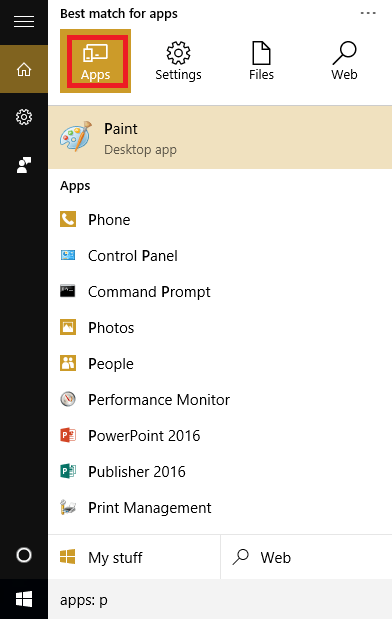บางครั้งการอัปเดตไดรเวอร์จะสร้างปัญหาในพีซี Windows 10 ของคุณ แต่เพื่อให้แน่ใจว่าปัญหาเกิดจากการอัปเดตไดรเวอร์เท่านั้นและไม่ได้เกิดจากที่ใด คุณต้องทราบด้วยว่าวันที่ใดที่ไดรเวอร์ได้รับการอัปเดต
คุณสามารถค้นหาวันที่ที่ระบบปฏิบัติการของคุณได้รับการอัปเดตโดยอัตโนมัติโดยระบบปฏิบัติการของคุณในไม่กี่ขั้นตอน นี่คือวิธีการทำ
วิธีทราบวันที่อัปเดตล่าสุดของไดรเวอร์ใน Windows 10
1] บนแป้นพิมพ์ กด แป้นโลโก้ Windows และ R ที่สำคัญด้วยกัน
2] เขียน devmgmt.msc ในนั้นและคลิก ตกลง.

3] เมื่อ ตัวจัดการอุปกรณ์ เปิดขึ้นเพียงคลิกขวาที่ไดรเวอร์นั้นแล้วคลิก คุณสมบัติ.
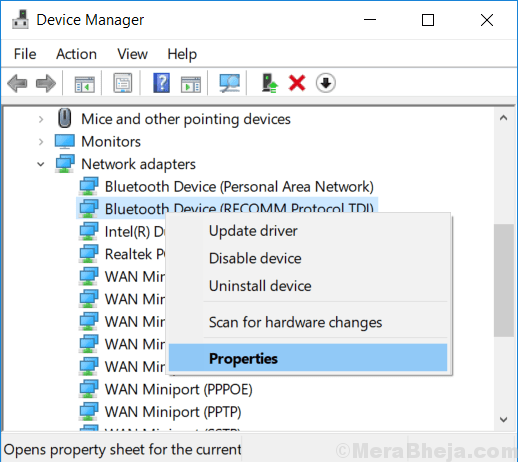
4] ตอนนี้ เลือก วันที่ติดตั้ง จากเมนูแบบเลื่อนลงของ ทรัพย์สิน.
5] วันที่ติดตั้งจะแสดงรายละเอียดวันที่และเวลา
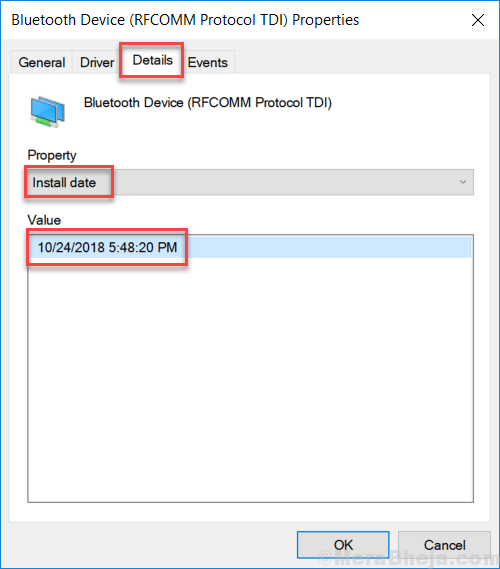
6] สังเกตว่าถ้าคุณจะเลือก วันที่ติดตั้งครั้งแรก จากเมนูแบบเลื่อนลง วันที่จะแสดงวันที่ที่ติดตั้งครั้งแรกบนพีซีของคุณ
วิธีที่ 2 – การใช้การตั้งค่า แผงควบคุม
1] คลิกที่ปุ่มเริ่มต้นจากนั้นคลิกที่ไอคอนรูปเฟืองเพื่อเปิด การตั้งค่า.
2] คลิกที่ อัปเดต & ความปลอดภัย
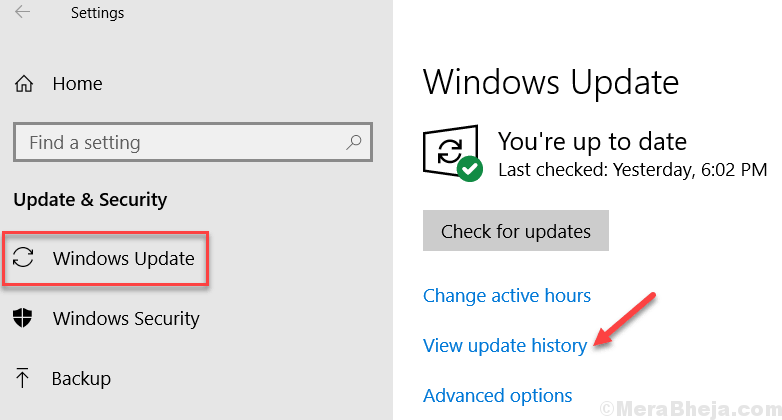
3] คลิกที่ ดูประวัติการอัปเดต
4] หน้านี้อาจจะแสดงรายการรายละเอียดการอัปเดตไดรเวอร์ของคุณ
วิธีอื่น - การใช้เครื่องมือของบุคคลที่สามเช่น DriverView
คุณยังสามารถใช้เครื่องมือของบุคคลที่สามเช่น DriverView เพื่อทราบวันที่อัปเดต เพียงแค่ติดตั้งเครื่องมือและเปิดมัน คอลัมน์วันที่แก้ไขจะบอกวันที่อัปเดตของไดรเวอร์ให้คุณ
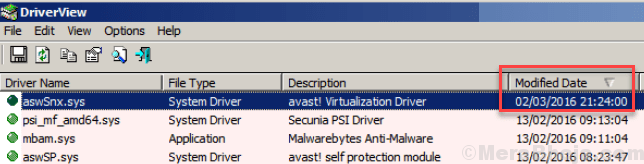
หวังว่าบทความนี้จะเป็นประโยชน์